Jam di sistem operasi Windows terletak di sisi kanan area notifikasi di bilah tugas. Mereka menampilkan waktu saat ini, dapat disinkronkan dengan waktu di Internet, melalui ikon jam, Anda dapat memanggil kalender, mengatur zona waktu. Jika jam tangan tidak diperlukan, dapat dimatikan.
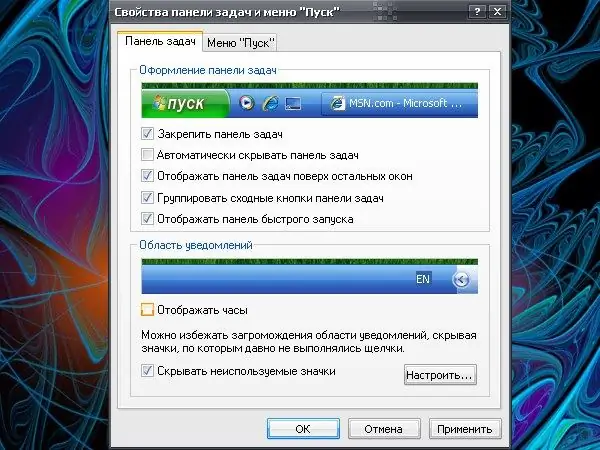
instruksi
Langkah 1
Untuk mengonfigurasi jam di sistem operasi Windows, komponen "Tanggal dan Waktu" digunakan, tetapi untuk menonaktifkannya, Anda harus membuka komponen lain - "Bilah Tugas dan Menu Mulai". Ini dapat dilakukan dengan beberapa cara, pilihannya hanya bergantung pada preferensi pengguna.
Langkah 2
Opsi satu: dari menu Start, buka Control Panel. Klik ikon "Taskbar and Start Menu" di kategori "Appearance and Themes" dengan tombol kiri mouse, atau klik kanan padanya dan pilih "Open" dari menu drop-down.
Langkah 3
Jika "Panel Kontrol" memiliki tampilan klasik, pilih ikon yang diinginkan segera. Beralih dari tampilan klasik ke tampilan kategori dilakukan menggunakan garis tautan terkait yang terletak di sisi kiri jendela pada panel tugas biasa.
Langkah 4
Opsi dua: klik kanan pada "Taskbar" dan pilih "Properties" dari menu drop-down. Jika Anda tidak melihat Taskbar, gerakkan kursor mouse Anda ke tepi bawah layar dan tunggu hingga muncul, atau tekan tombol Windows pada keyboard Anda.
Langkah 5
Kotak dialog Taskbar dan Start Menu Properties baru akan terbuka. Buka tab "Bilah Tugas" di dalamnya. Tab mewakili bidang dengan parameter dan gambar mini yang tersedia untuk penyesuaian (gambar yang diperkecil tentang bagaimana "Taskbar" akan terlihat dengan pengaturan tertentu).
Langkah 6
Di grup "Area pemberitahuan" di bagian bawah jendela, hapus penanda yang ditetapkan dari bidang "Tampilkan jam". Klik tombol "Terapkan" agar pengaturan baru diterapkan, lalu tutup jendela properti dengan mengklik tombol OK atau ikon [x] di sudut kanan atas jendela.
Langkah 7
Jam akan dinonaktifkan dan, karenanya, tidak akan lagi ditampilkan di "Bilah Tugas". Untuk mengembalikan jam ke tempat semula, ulangi semua langkah yang dijelaskan di atas dan atur penanda di bidang "Tampilkan jam". Terapkan pengaturan baru, tutup jendela.






